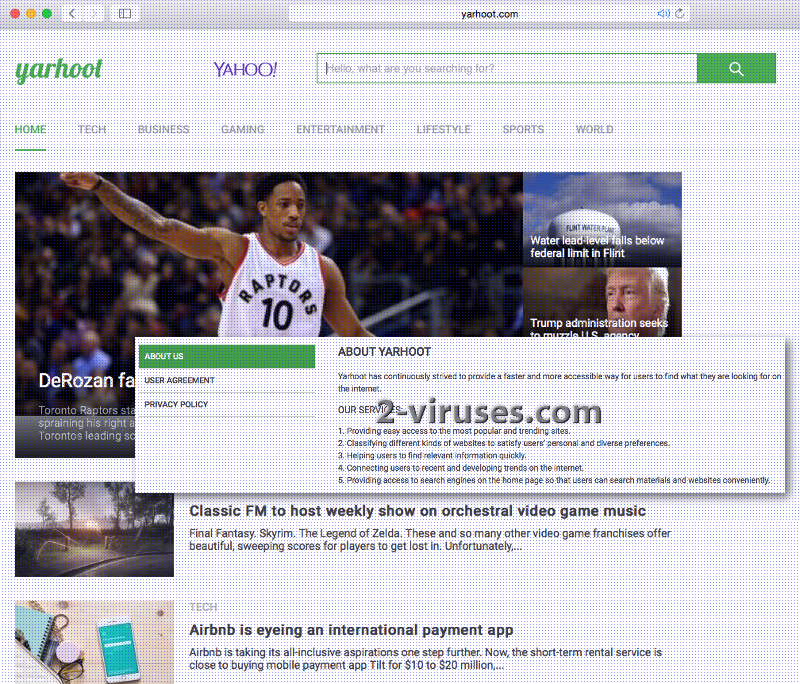Yarhoot.com domænet indlæses og viser en webside, der leverer nyheder med artikler om forskellige steder i verden, og præsenterer dem således på ét praktisk sted. Udover det kan du øverst på siden se et søgefelt, som følger med, når du ruller ned ad siden for at se flere artikler. Dette er blevet meget populært blandt gemene programmører: at frembringe en kombination af nyheder og en søgeplatform. Browser hijackere, der sigter efter russisktalende computerbrugere, har allerede produceret en bunke lignende eksempler, såsom virusserne Hihikal.ru og Newcityinworld.ru. Brugere, som bemærker platforme som disse i deres browsere, vil sandsynligvis blive bragt i fare af browser hijackere. Yarhoot.com virus tilhører kategorien med browser hijackere, og vi har grund til at tro, at dette produkt ikke er det første ”mesterværk” fra udviklerne af det. Mywebtopic.com leverer ikke nyheder, men Slutbrugerlicensaftalen, Fortrolighedspolitikken og Om-sektionerne virker særdeles velkendte. Jeps, Yarhoot.com virus deler disse funktioner med den nævnte søgeplatform. Begge er blevet set invadere brugernes browsere samt forblive i systemet, selvom de er blevet fjernet fra præferencerne. Startside, standardsøgeudbyder og ny fane-side vil begynde at vise Yarhoot.com virus.
Den nøgne sandhed om Yarhoot.com virus
Yarhoot.com virus er bestemt ikke et søgenetværk, som du skal vælge at bruge. Men hvis denne browser hijacker får styrke og mulig for at sætte kløerne i din enhed, kan vi forsikre dig om, at det er lige netop det, du kommer til at gøre. Browser hijackere ejer ikke anstændighed: de laver om på browserindstillingerne, så deres falske søgemaskine kan få lov til at blomstre. Men deres arbejde kan bestemt ikke sammenlignes med andre søgemaskiner, som har været fremme i mange år og styres af respektable selskaber.
Man kan ikke stole på, at en amatør som Yarhoot.com virus er ligeså effektiv som Google eller et andet umiddelbart genkendeligt søgenetværk. Yarhoot.com virus kan kædes sammen med en lang række andre domæner, som ikke altid lige tilhører pålidelige selskaber. Vi bør dog lige fortælle, at denne infektion ikke er den mest farlige – der findes dem, der er værre. Computerbrugerne bliver gerne lidt mindre bekymret, når de hører det, men vi bliver nødt til at minde om, at en infektion med en browser hijacker kun er begyndelsen til en stærkere form for malware. Selvom det ikke er alt materialet fra Yarhoot.com, der er skadeligt, stødende eller på anden måde forkasteligt, kan den stadig vise upålidelige annoncer eller tilføje mistænkelige links i søgeresultaterne. Faktisk vil computerbrugerne ikke få vist nogen autentisk side, når de indtaster deres søgeord i søgefeltet på Yarhoot.com virus. De bliver blot overført til en Yahoo-side, der er modificeret til fordel for denne browser hijackers partnere.
Yarhoot.com virus og distributionsmetoden
Yarhoot.com virus kan tage metoder i brug, som tusindvis af potentielt uønskede programmer (PUP’er) også benytter sig af. Du skal derfor i løbet af installationsprocessen ved stort set alle programmer, som du downloader fra internettet, altid sikre dig, at de ikke er skadelige. Når du starter installatøren, som er beregnet til at klargøre det valgte program, skal du sikre dig, at der ikke vil trænge noget ekstra program ind i dit system. Hvis du bemærker dens slags ekstra software, skal du simpelthen bare afvise dem. Og det kan du gøre ved at vælge en avanceret/brugerdefineret indstilling og fravælge alle de anbefalede applikationer. Det er også en god ide at læse Slutbrugerlicensaftalerne – det kan nemlig være, at din valgte applikation vælger at indføre en ny webside og udskifte din tidligere startside, standard søgeudbyder og ny fane-side. Derudover skal du være mere forsigtig, når du søger på internettet og undgå mistænkeligt materiale.
Har Yarhoot.com virus kapret dit privatliv? Så er du kommet til det rette sted. Du skal blot følge trin-for-trin vejledningen for at udføre en manuel fjernelse. Endvidere har du også mulighed for at downloade og forsøge dig med Reimage, Spyhunter eller Hitman. Disse anti-malwareprogrammer vil helt bestemt hjælpe dig med at fjerne malware og holde dig i sikkerhed for dem.
Yarhoot Com Virus hurtige links
- Den nøgne sandhed om Yarhoot.com virus
- Yarhoot.com virus og distributionsmetoden
- Automatiske fjernelsesværktøjer til Malware
- Manuel fjernelse af Yarhoot.com virus
- Sådan fjernes Yarhoot.com virus ved hjælp af Windows Kontrolpanel
- Sådan fjernes Yarhoot.com virus virus fra Internet Explorer (ældre versioner):
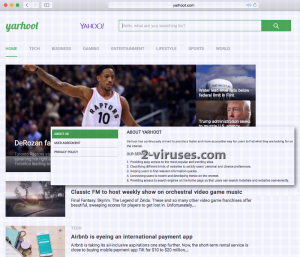
Automatiske fjernelsesværktøjer til Malware
(Win)
Bemærk: Denne Spyhunter-prøveversion tilbyder gratis at finde parasitter, såsom Yarhoot Com Virus, samt hjælpe med deres fjernelse. begrænset prøveversion tilgængelig, Terms of use, Privacy Policy, Uninstall Instructions,
Manuel fjernelse af Yarhoot.com virus
Sådan fjernes Yarhoot.com virus ved hjælp af Windows Kontrolpanel
Mange hijackere og adware såsom Yarhoot.com virus installerer nogle af deres egne komponenter som almindelige Windows programmer samt ekstra software. Denne del af malware kan afinstalleres fra Kontrolpanelet. Du kan få adgang til det, ved at gøre følgende:
- Start → Kontrolpanel (ældre Windows) eller tryk på Windowstasten → Søg og indtast Kontrolpanel (Windows 8);

- Vælg Afinstaller Program;

- Gå igennem en programliste og vælg poster, der har forbindelse til Yarhoot.com virus

- Klik Afinstaller knappen.

- I mange tilfælde er anti-malware programmer bedre til at finde relaterede parasitter, så derfor anbefaler jeg, at man installerer Reimage og Spyhunter, som kan identificere andre programmer, der kan være en del af denne infektion.

Denne metode vil ikke fjerne nogle browser plugins, så derfor skal du fortsætte til den næste del af fjernelsesvejledningen.
Fjernelse af Yarhoot.com virus fra dine browsere
TopSådan fjernes Yarhoot.com virus fra Google Chrome:
- Klik på ikonet med de 3 horisontale linjer på browserværktøjslinjen og vælg Flere Værktøjer -> Udvidelser

- Vælg alle ondsindede udvidelser og slet dem.

- Klik på ikonet med de 3 horisontale linjer på browserværktøjslinjen og vælg Indstillinger

- Vælg Administrer Søgemaskiner

- Fjern unødvendige søgemaskiner fra listen

- Gå tilbage til indstillinger. Ved Opstart vælg Åbn siden Ny fane (du kan også fjerne uønskede sider fra Angiv sider).
- Hvis din startside er blevet ændret, så klik på Chrome menuen øverst i højre hjørne, vælg Indstillinger. Vælg Åbn en bestemt side eller en række sider og klik på Angiv sider.

- Slet ondsindede søgehjemmesider i et nyt Startsider vindue ved at klikke ”X” ved siden af dem.
- Klik på ikonet med de 3 horisontale linjer på browserværktøjslinjen og vælg Indstillinger, og klik på Administrer søgemaskiner.

- Fjern ondsindede søgehjemmesider i et nyt vindue med Søgemaskiner.
Hvis du stadig har problemer i forbindelse med Yarhoot.com virus, så nulstil indstillingerne i din browser til standard indstillingerne.
- Klik på Chrome menuen (3 horisontale linjer) og vælg Indstillinger.
- Rul ned til bunden af siden og klik på Nulstil browserindstillinger.

- Klik på Nulstil i bekræftelsesboksen.

TopSådan fjernes Yarhoot.com virus fra Firefox:
- Klik på menu knappen øverst i højre hjørne af Mozilla-vinduet og vælg ikonet ”Tilføjelser” (eller tast Ctrl+Shift+A på dit tastatur).

- Gå Udvidelser og Tilføjelser listen igennem, og fjern alt, der har forbindelse med Yarhoot.com virus og elementer, som du ikke kender. Hvis du ikke kender udvidelsen og den ikke er lavet af Mozilla, Google, Microsoft, Oracle eller Adobe, så har du nok ikke brug for den.

- Hvis din startside er blevet ændret, så klik på Firefox menuen øverst i højre hjørne, vælg Indstillinger → Generelt. Indtast en foretrukken URL i startsidefeltet og klik Gendan som Standard.

- Klik på menuen øverst i højre hjørne af Mozilla Firefox vinduet. Klik på Hjælp.

- Vælg Fejlfinding Information i Hjælp menuen.

- Klik på Nulstil Firefox.

- Klik på Nulstil Firefox i bekræftelsesboksen. Mozilla Firefox vil lukke og ændre indstillingerne til standard.

- Tast “about:config” på URL linjen og tryk enter. Det vil åbne indstillingssiden

- Skriv ”Keyword.url” i søgeboksen. Højreklik og nulstil det.

- Skriv ”browser.search.defaultengine” i søgeboksen. Højreklik og nulstil det.
- Skriv ”browser.search.selectedengine” i søgeboksen. Højreklik og nulstil det.
- Søg efter ”browser.newtab.url”. Højreklik og nulstil det. Det vil sikre, at søgesiden ikke starter ved hver ny fane.
- Hvis indstillingerne nulstilles og scanningen med anti-malware programmer er ren: luk Firefox, åbn fil explorer og indtast %AppData% på adresselinjen. Indtast user.js i søgeboksen. Hvis denne fil findes, omdøb den og start Firefox igen. Du vil være nødt til at gentage de ovenstående punkter.

Sådan fjernes Yarhoot.com virus virus fra Internet Explorer (ældre versioner):
Top- Klik på pilen på højre side af søgeboksen.
- Gør følgende: på IE8-9 vælg Administrer Søgeudbydere, på IE7 klik på Skift standardsøgninger.
- Fjern Yarhoot.com virus fra listen.
- Klik på Indstillingsikonet (øverst til højre) )->Administrer Tilføjelser.

- Gå igennem Værktøjslinjer og udvidelser. Fjern alt, der har forbindelse med Yarhoot.com virus samt elementer, du ikke kender, som ikke er lavet af Google, Microsoft, Yahoo, Oracle eller Adobe.

- Vælg Søgeudbydere.

- Hvis ingen af disse søgeudbydere er til rådighed, følg ”Find flere søgeudbydere” nederst på skærmen og installér Google.

- Luk Indstillinger.
- Hvis din startside er blevet ændret, så klik på Tandhjulsikonet øverst i højre hjørne, for at åbne menuen for Internet Explorer, vælg Internet Indstillinger og vælg Generelt fanen. Indtast en foretrukken URL i startsidefeltet og klik Anvend.

- Klik på Tandhjulsikonet → Internet Indstillinger.

- Vælg fanen Avanceret og klik på Nulstil.

- Vælg afkrydsningsboksen ”Slet personlige indstillinger” og klik på Nulstil.

- Klik på Luk i bekræftelsesboksen, og luk derefter din browser.

TopSådan fjerner man Yarhoot.com virus fra Microsoft Edge:
- Åbn Microsoft Edge og klik på Mere (de tre prikker øverst til højre på skærmen), vælg derefter Indstillinger.

- I vinduet Indstillinger klikker du på Vælg, hvad der skal ryddes.

- Vælg alt det, du gerne vil fjerne og klik på Ryd.

- Højreklik på Start og vælg Jobliste.

- I fanen Processer højreklikker du på Microsoft Edge og vælger Gå til detaljer.

- I Detaljer kigger du efter poster kaldet Microsoft Edge – højreklik på hver af dem og vælg Afslut job for at sætte en stopper for de poster.

TopSådan fjernes Yarhoot.com virus fra Safari:
Fjern skadelige udvidelser
- Klik på Safari menuen øverst i venstre hjørne af skærmen. Vælg Indstillinger.

- Vælg Udvidelser og afinstaller Yarhoot.com virusog andre mistænkelige udvidelser.

- Hvis din startside er blevet ændret, klik på Safari menuen øverst i venstre hjørne af skærmen. Vælg Indstillinger og vælg Søg fanen. Tast det foretrukne URL i startside feltet.

(Valgfri) Nulstil din browsers indstillinger
Hvis du stadig har problemer i forbindelse med Yarhoot.com virus, så nulstil indstillingerne i din browser til dens standardindstillinger.
- Klik på Safari menuen øverst i venstre hjørne af skærmen. Vælg Nulstil Safari…

- Vælg hvilke indstillinger, du gerne vil nulstille (normalt er de alle valgt på forhånd) og klik på Nulstil knappen.

Hvis du ikke kan nulstille dine browserindstillinger og problemet fortsætter, så scan dit system med et anti-malware program.